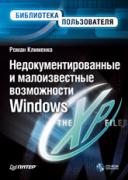Книга: Недокументированные и малоизвестные возможности Windows XP
Другие операции
Другие операции
В данном разделе будут перечислены некоторые команды rundll32.exe, которые не вошли ни в один из предыдущих разделов, но тем не менее с их помощью можно выполнить те или иные действия.
? rundll32.exe INITPKI.dll, InitializePKI — позволяет установить поддержку файлов расширений сертификатов и отношения доверия в Active Directory.
? rundll32.exe mobsync.dll, RegSetUserDefaults — с помощью данной команды можно быстро восстановить стандартные настройки синхронизации текущего пользователя при помощи сетевого соединения LAN. Все эти настройки находятся в ветви реестра HKEY_LOCAL_MACHINESOFTWAREMicrosoftWindowsCurrentVersionSyncmgrAutoSync«имя пользователя», которую команда и переписывает при своем запуске.
? rundll32.exe mshtml, PrintHTML «путь к файлу» — с помощью этой команды можно вызвать диалог Печать для печати указанного файла.
? rundll32 printui.dll, PrintUIEntry /s — позволяет отобразить диалоговое окно Свойства: Сервер печати. Аналогичное окно можно вызвать и с помощью контекстного меню папки Принтеры и факсы. Для этого в данном контекстном меню нужно выбрать команду Свойства сервера.
? rundll32.exe MSI39.dll, VMAskDisableAutorun — очень интересная команда, которая используется при установке программы VMware. Сейчас практически повсюду можно услышать совет о том, как с помощью реестра отключить функцию автозапуска компакт-дисков — для этого нужно DWORD-параметру AutoRun, расположенному в ветви реестра HKEY_LOCAL_MACHINESYSTEMCurrentControlSetServicesCdrom, присвоить значение 0. Можно это сделать и без обращения к реестру — достаточно вызвать данную команду, после чего перед вами отобразится диалог с вопросом, действительно ли вы хотите отключить автозапуск дисков (рис. 2.6), на который нужно ответить Yes. Следует только учитывать, что если автозапуск уже отключен, то никакого диалога выведено не будет.
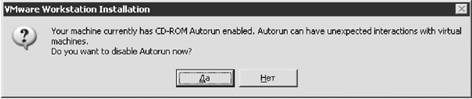
Рис. 2.6. Результат выполнения команды rundll32.exe MSI39.dll, VMAskDisableAutorun
Если же вы уже запретили автозапуск компакт-дисков, то с помощью еще одной команды — rundll32.exe MSI39.dll, VMRestoreRegistry— можно включить его снова.
? rundll32.exe NETPLWIZ.dll, ClearAutoLogon — еще одна интересная команда. Сейчас стало модно конфигурировать на компьютере автоматический вход в систему с правами указанного пользователя. Как вызвать диалог для этого, было рассказано ранее, сейчас же мы решим задачу отключения данной функции. Функция полезна лишь в домашних условиях — в корпоративной сети ее установка на клиентских компьютерах может создать большую брешь в среде безопасности предприятия. Если вам все время приходится проверять компьютеры на автоматический вход в систему, то для облегчения своей работы вы можете воспользоваться данной командой, ведь после ее вызова функция автоматического входа в систему будет отключена.
? rundll32.exe NETPLWIZ.dll, SHDisconnectNetDrives — вызов данной команды приводит к отключению всех сетевых дисков (дисков, которые создаются с помощью команды Подключить сетевой диск в меню Сервис папки или в контекстном меню значка Мой компьютер). Если на данный момент ни один диск не подключен, то будет выведено сообщение о том, что сетевых дисков, которые можно отключить, нет.
ПРИМЕЧАНИЕ
Сам же мастер подключения сетевых дисков можно вывести не только с помощью меню Сервис или контекстного меню значка Мой компьютер, но и с помощью команды rundll32.exe shell32.dll, SHHelpShortcutsRunDLL Connect. При этом с помощью команды rundll32.exe shell32.dll, SHHelpShortcuts_RunDLL Disconnect можно выполнить отключение дисков.
? rundll32.exe netshell.dll, DoInitialCleanup — выполнение данной команды удаляет содержимое ветви реестра HKEY_LOCAL_MACHINESOFTWAREMicrosoftWindows NTCurrentVersionNetworkCards.
? rundll32.exe NTPRINT.dll, PSetupKillBadUserConnections — вызов данной команды очищает неработающие соединения с принтерами. Список всех соединений с принтерами можно найти в ветви реестра HKEY_CURRENT_USERPrintersConnections, которую как раз и просматривает данная команда.
При этом список неработающих соединений находится в параметре строкового типа Bad Connections, расположенном в ветви реестра HKEY_LOCAL_MACHINESOFTWAREMicrosoftWindows NTCurrentVersionPrint.
? rundll32.exe NWCFG.dll, CleanupRegistryForNWCS — позволяет очистить реестр от настроек NWC (оболочка расширения для NetWare). После выполнения команды параметру NwcsInstalled в ветви HKEY_LOCAL_MACHINESOFTWAREMicrosoftWindows NTCurrentVersionNWCS присваивается значение 0 (имеет тип DWORD). При запуске данной команды удаляется содержимое ветвей реестра HKEY_LOCAL_MACHINESOFTWAREMicrosoftWindowsCurrentVersionShell ExtensionsApproved (только несколько параметров) и HKEY_CLASSES_ROOTNetworkType3, а также сведения об ActiveX-объектах.
Если же вам необходимо выполнить обратную операцию, то есть установить или перерегистрировать в реестре информацию об NWC, то можно воспользоваться командой rundll32.exe NWCFG.dll, SetupRegistryForNWCS, которая именно для этого и предназначена.
? rundll32.exe NWPROVAU.dll, NwCleanupGatewayShares — выполнение этой команды очищает список общих папок для клиентов NetWare. Список расположен в двух ветвях реестра — HKEY_LOCAL_MACHINESYSTEMCurrentControlSetServicesNWCWorkstationShares и HKEY_LOCAL_MACHINESYSTEMCurrentControlSetServicesNWCWorkstationDrives. Содержимое именно этих ветвей и удаляется соответствующей командой.
? rundll32.exe powrprof.dll, SetSuspendState — вызов данной команды переводит компьютер в состояние спящего режима (если этот режим поддерживается оборудованием и включен на вкладке Спящий режим диалога Электропитание). Спящий режим — это режим работы компьютера, при котором все содержимое памяти сбрасывается на жесткий диск и компьютер выключается. Плюсом является быстрый переход между спящим режимом и обычным состоянием компьютера — в зависимости от объема оперативной памяти, установленной на компьютере, после подачи питания до входа в систему проходит отнескольких секунд до нескольких десятков секунд (не учитывая время на самотестирование компьютера). При этом пропускаются такие шаги загрузки, как выбор операционной системы (если на компьютере используется несколько операционных систем) и собственно регистрация пользователя в системе — просто содержимое сброшенной на жесткий диск памяти помещается обратно в оперативную память, и работа системы продолжается, как будто никакого спящего режима не было.
? rundll32.exe RASAPI32.dll, RasSetSharedAutoDial — выполнение данной команды присваивает DWORD-параметру SharedAutoDial значение, равное 1. Он находится в ветви реестра HKEY_LOCAL_MACHINESYSTEMCurrentControlSetServicesSharedAccessParameters.
? rundll32.exe rasdlg.dll, RasUserEnableManualDial — выполнение данной команды присваивает DWORD-параметру OperatorDial значение, равное 1. Он находится в ветви реестра HKEY_USERS.DEFAULTSoftwareMicrosoftRAS Logon Phonebook.
? rundll32.exe rasman.dll, RasDoIke — выполнение данной команды может привести к частичному зависанию компьютера. Сначала нельзя получить доступ к Панели задач и меню Пуск, а также ко всем открытым приложениям. При попытке открытия Диспетчера задач происходит полное зависание компьютера. При этом такие программы, как Проигрыватель Windows Media, будут работать, будет возможно обращаться к общедоступным папкам компьютера, но нельзя будет получить доступ к оболочке операционной системы.
? rundll32.exe shell32.dll, Control_FillCache_RunDLL — позволяет выполнить начальную инициализацию Панели управления.
? rundll32.exe SPOOLSS.DLL, UpdatePrinterRegAll — с помощью этой команды можно обновить в реестре все сведения о принтерах системы для всех пользователей. Команда удаляет (и заново создает на основе текущих данных) следующие ветви реестра: HKEY_CURRENT_USERPrintersDevModePerUser, HKEY_CURRENT_USERSoftwareMicrosoftWindowsNTCurrentVersionDevices, HKEY_CURRENT_USERSoftwareMicrosoftWindows NTCurrentVersionPrinterPorts.
? rundll32.exe sti_ci.dll, ?CreateWiaShortcut@@YGHXZ— выполнение команды приводит к созданию в списке Стандартные меню Пуск ярлыка Мастера работы со сканером или цифровой камерой. Существует также возможность автоматического удаления созданного ярлыка. Для этого используется команда rundll32.exe sti_ci.dll, ?DeleteWiaShortcut@@YGHXZ.
ПРИМЕЧАНИЕ
Ярлык Мастера работы со сканером или цифровой камерой можно создать и с помощью команды rundll32.exe sti_ci.dll, WiaCreateWizardMenu.
? rundll32.exe syncui.dll, Briefcase_Create — с помощью этой команды на Рабочем столе можно создать папку Портфель, которая по своей функциональности напоминает автономные файлы. При подключении ноутбука или карманного компьютера (КПК) при использовании папки Портфель система будет сверять ее содержимое на ноутбуке с содержимым на настольном компьютере. Если в данной папке на компьютере (или ноутбуке) будут найдены новые версии файлов, они автоматически заменят собой более старые версии, хранящиеся в папке, расположенной на ноутбуке (или на компьютере соответственно).
? rundll32.exe url.dll, FileProtocolHandler «путь к каталогу» — вызов данной команды приводит к открытию в Проводнике соответствующей папки. Возможен вызов данной команды без параметра — в этом случае будет открыта папка профиля текущего пользователя (%userprofile%).
? rundll32.exe url.dll, TelnetProtocolHandler «IP-адрес удаленного компьютера» — позволяет подключиться с помощью telnet к указанному вами удаленному компьютеру.
? rundll32.exe user32.dll, LockWorkStation — с помощью этой команды можно заблокировать работу компьютера. Теперь доступ к компьютеру можно будет получить, только если ввести пароль текущего зарегистрированного в системе пользователя или пароль учетной записи администратора компьютера.
? rundll32.exe USER32.dll, mouse_event — необычная команда. Первый ее запуск эквивалентен нажатию (но не отпусканию) правой кнопки мыши. После выполнения этой команды в первый раз при перемещении указателя мыши будет отображаться прямоугольник выделения. Второй же запуск данной команды эквивалентен нажатию правой кнопки мыши, то есть отображается контекстное меню.
ПРИМЕЧАНИЕ
Эта команда не всегда работает корректно. Иногда сразу при первом запуске может отобразиться контекстное меню, а иногда вообще ничего не происходит.
? rundll32.exe user32.dll, SetCursorPos —вызов данной команды приводит к установке указателя в правый нижний угол экрана.
? rundll32.exe user32.dll, SwapMouseButton — с помощью данной команды можно поменять местами функциональность левой и правой кнопок мыши, то есть левая кнопка мыши будет открывать контекстное меню, а правая — выделять значки. Обратно сменить функциональность клавиш мыши с помощью данной команды нельзя. Это же можно сделать с помощью апплета Мышь — достаточно установить или снять флажок Обменять назначение кнопок на вкладке Кнопки мыши.
? rundll32.exe w32time.dll, W32TimeVerifyJoinConfig — дает возможность присвоить параметрам DWORD-типа MaxNegPhaseCorrection, а также MaxPosPhaseCorrection, расположенным в ветви системного реестра HKEY_LOCAL_MACHINESYSTEMCurrentControlSetServicesW32TimeConfig, значения 0xffffffff.
Этим параметрам можно также присвоить значения 0xD2F0. Для этого используется команда rundll32.exe w32time.dll, W32TimeVerifyUnjoinConfig.
- Как из-под учетной записи пользователя (без администраторских привилегий) включать и отключать оборудование и выполнять ...
- 7.8 Другие библиотечные функции
- 8.3. Функция fcntl(): блокировки и другие операции над файлами
- Б.5. Другие низкоуровневые операции
- 2.2. Другие операции с окнами
- 2.2.9 Другие операции на рядах
- Объекты базы данных
- 4.3.1. Значения errno
- Выполняемые процедуры
- Ключевые концепции